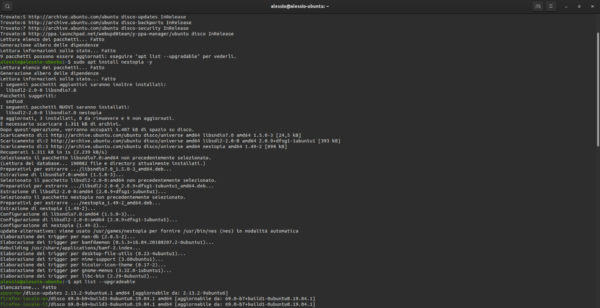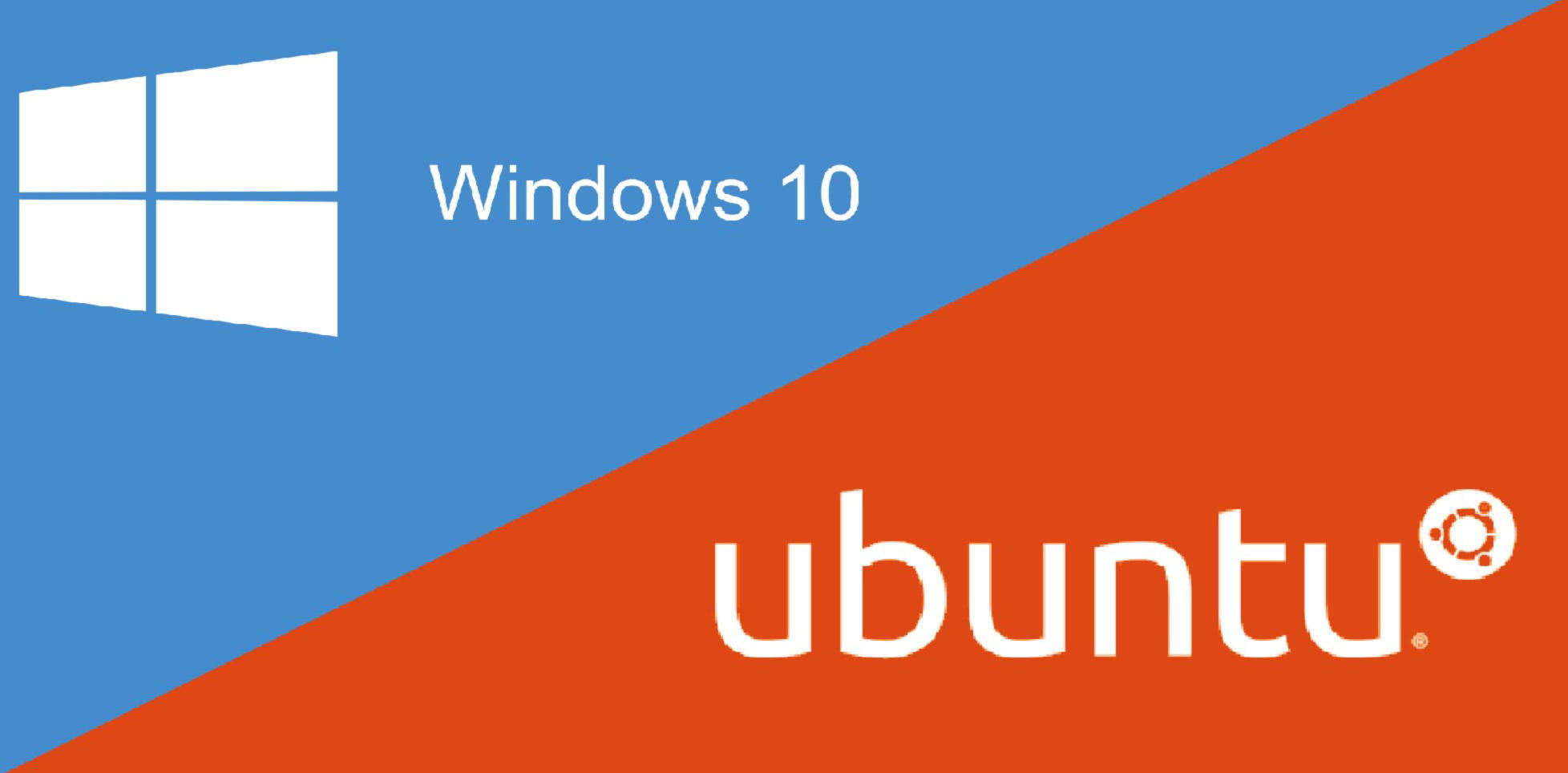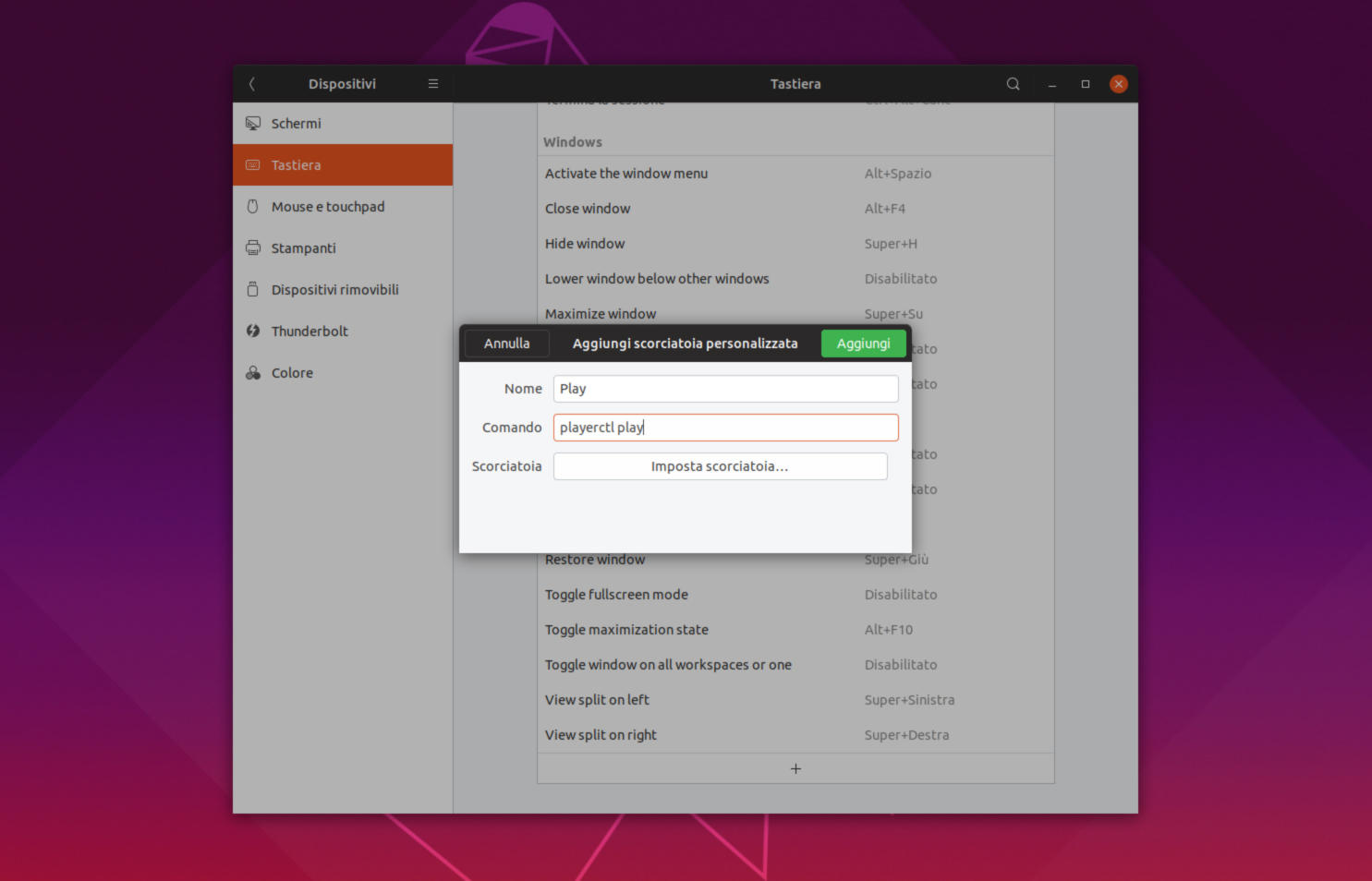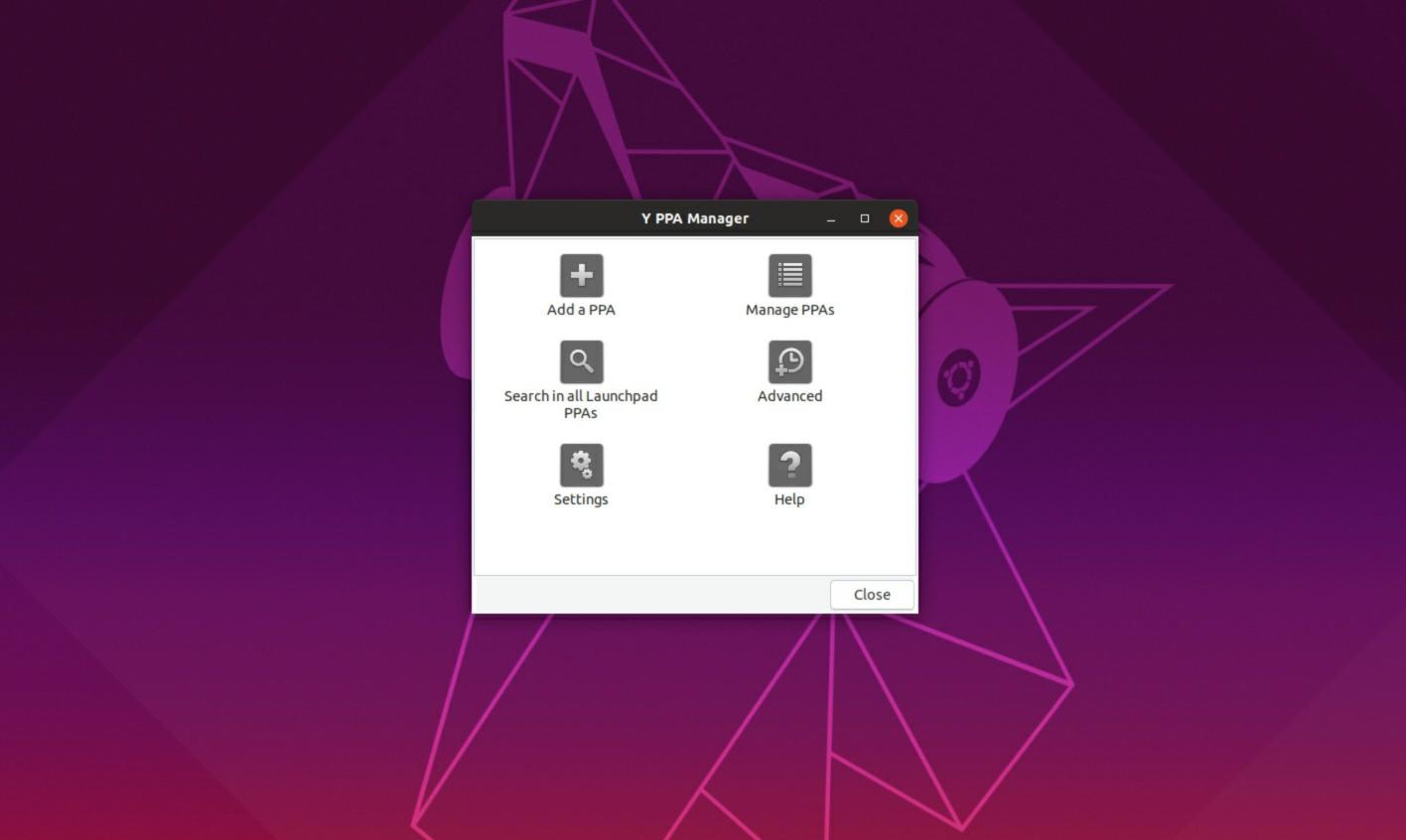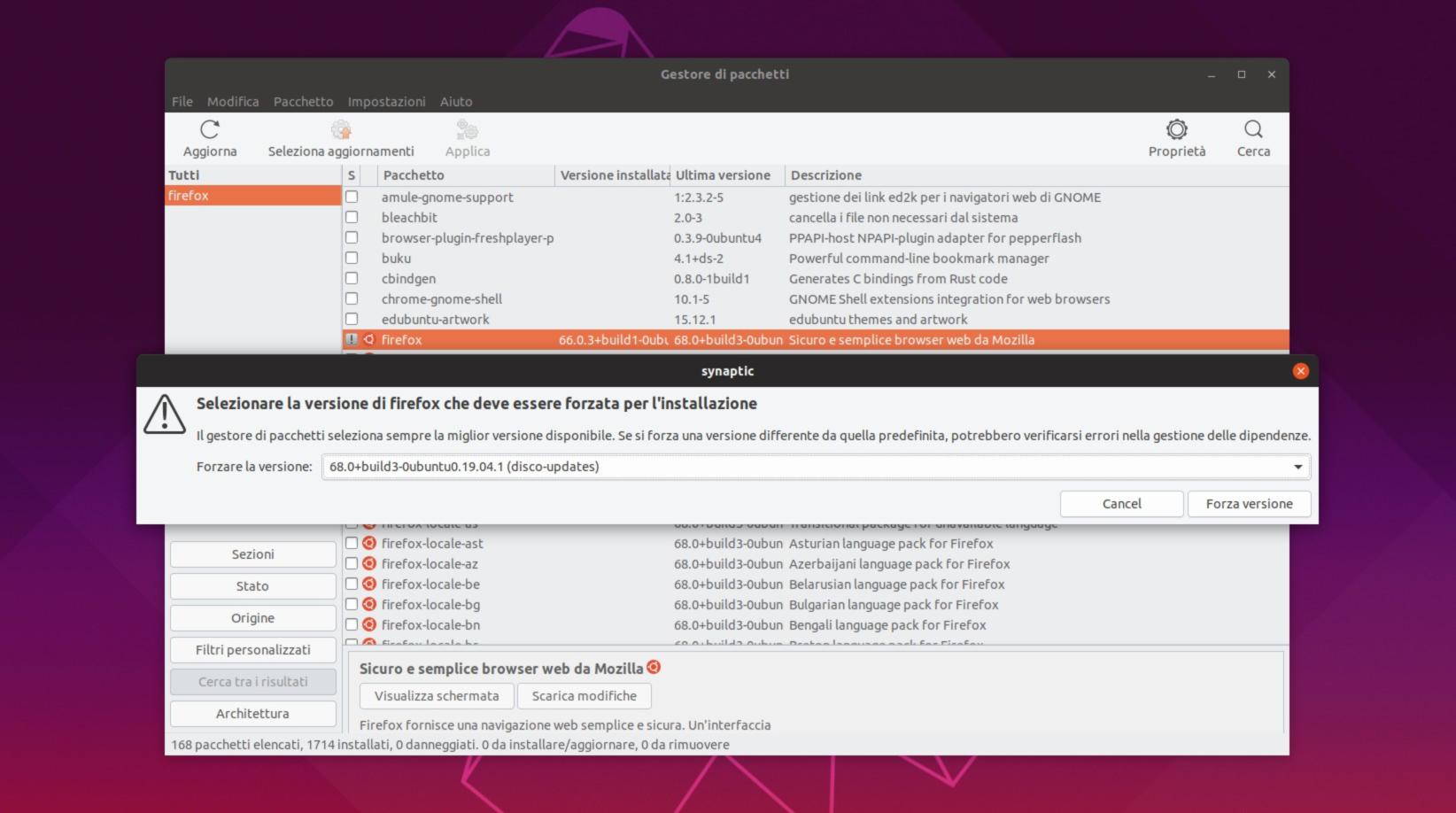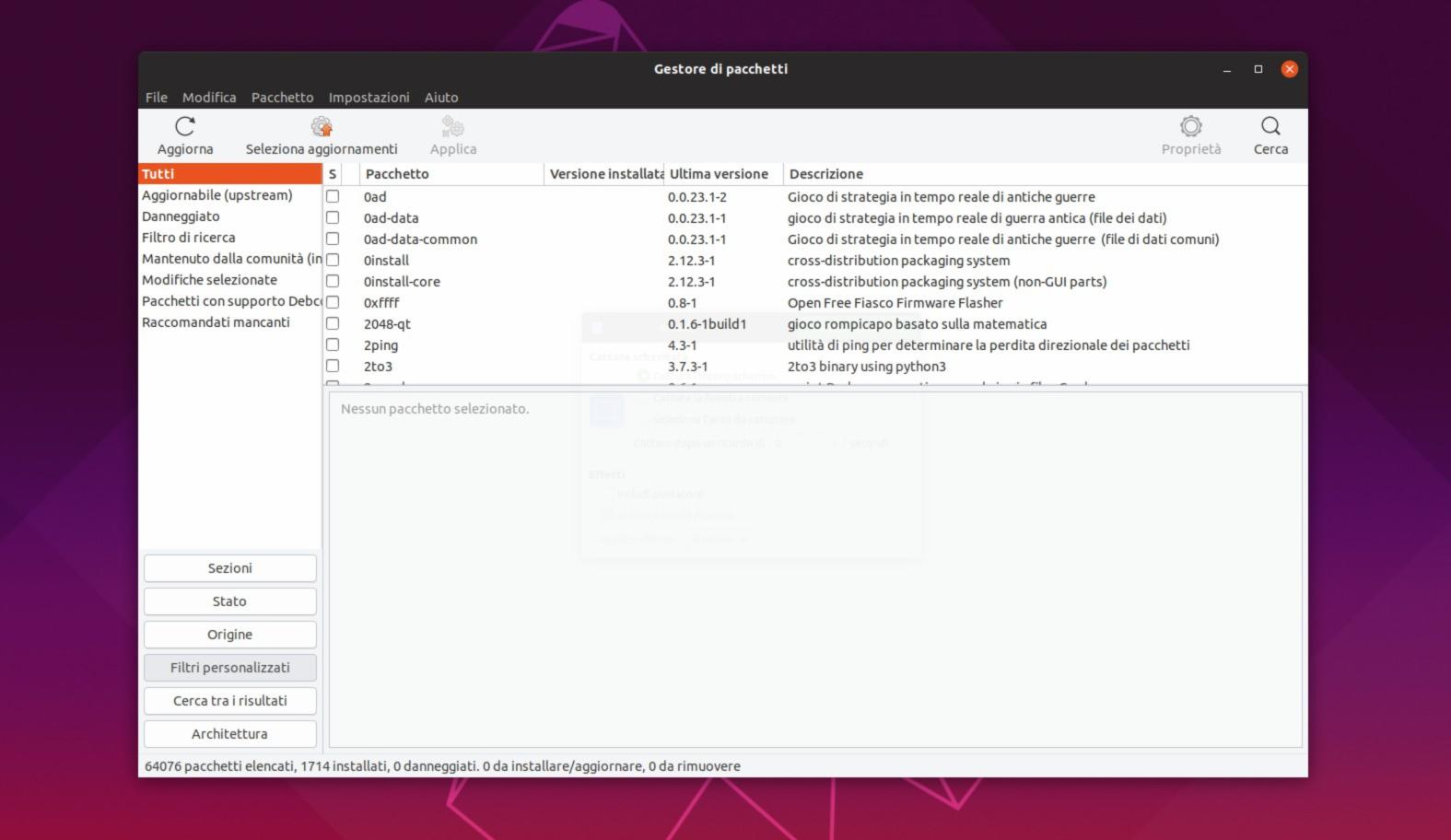Se volete godervi i migliori titoli della storica console Nintendo Entertainment System direttamente sul vostro PC Linux, allora siete capitati nella guida giusta! Nelle prossime righe, infatti, vi spiegheremo come giocare ai giochi NES su Linux utilizzando un apposito emulatore chiamato Nestopia.
Prima di scoprire i passaggi nello specifico, volevamo precisare che questo tutorial è stato realizzato per puro scopo informativo. Infatti, né io e né l’intero staff di ChimeraRevo vogliamo incentivare in nessun modo la pirateria. Utilizzate esclusivamente i backup delle ROM eseguiti in modo legale sul vostro computer partendo da dischi originali.
Nestopia: cos’è
Nestopia è un famoso emulatore open source e multipiattaforma in grado di emulare l’hardware della NES per eseguire vecchi giochi, questi ultimi caricabili attraverso le ROM di cui avete seguito il backup sul computer in maniera legale.
Come installare Nestopia su Linux
Prima di vedere come emulre i giochi della NES sul vostro computer Linux, è necessario installare Nestopia. La buona notizia è che il programma è disponibile per diverse distribuzioni Linux in via ufficiale o in alternativa supporta l’installazione tramite pacchetto Flatpak. Di seguito, vi proponiamo tutti i passaggi da seguire per procedere con l’installazione in maniera semplice e veloce.
Ubuntu
L’app di emulazione Nestopia è disponibile su Ubuntu utilizzando il repository software Ubuntu Universe. Dato che quest’ultimo potrebbe essere disabilitato per impostazione predefinita su alcuni sistemi, è attivabile in maniera molto semplice aprendo il terminale ed eseguendo il comando sudo add-apt-repository universe.
Fatto ciò, eseguite i comandi sudo apt update e sudo apt upgrade per aggiornare i sorgenti software di Ubuntu e successivamente installate l’app Nestopia con sudo apt install nestopia -y.
Debian
Il software di emulazione può essere installato in modo rapido su un PC Debian utilizzando il repository software Debian Main. Dunque, aprite il terminale e usate il comando sudo apt-get install nestopia.
Arch Linux
Nestopia non è disponibile ufficialmente per gli utenti Arch Linux tramite il repository software Arch. Dunque, sarà necessario sfruttare AUR. Detto ciò, il primo passaggio da seguire consiste nell’installare i pacchetti Git e Base-devel attraverso il comando sudo pacman -S git base-devel.
Fatto ciò, scaricate l’ultima versione AUR di Nestopia con git clone https://aur.archlinux.org/nestopia.git e configuratela sfruttando makepkg -sri.
Fedora
I repository software di Fedora non hanno l’app. Vi consigliamo, quindi, di abilitare RPM Sphere e procedere con l’installazione eseguendo il comando sudo dnf install nestopia -y. Per maggiori informazioni, date un’occhiata all’articolo linkato di seguito.
OpenSUSE
Nestopia è disponibile per gli utenti OpenSUSE all’interno del repository software Oss all. Dunque, può essere installato facilmente utilizzando il comando sudo zypper install nestopia.
Flatpak
Per tutte le altre distribuzioni Linux non citate precedentemente, è possibile installare Nestopia sfruttando il pacchetto Flatpak. Per prima cosa, bisogna abilitare il runtime Flatpak seguendo le indicazioni che trovate nel nostro tutorial dedicato.
Fatto ciò, aprite il terminale e usate i due comandi di seguito:
flatpak remote-add –if-not-exists flathub https://flathub.org/repo/flathub.flatpakrepo
sudo flatpak install flathub ca._0ldsk00l.Nestopia
Come giocare ai giochi NES su Linux
Per giocare a un titolo NES su Linux con Nestopia bisogna seguire dei semplici passaggi. Innanzitutto, avviate il software dal menu delle applicazioni. Fatto ciò, cliccate sul menu File presente in alto e scegliete Open…. Nel passaggio successivo, utilizzate il file manager di Linux per trovare e selezionare il file ROM del gioco NES a cui desiderate giocare.
Una volta premuto sul pulsante Open in alto a destra, Nestopia dovrebbe eseguire immediatamente il gioco. Per chiudere la sessione di gaming, vi basta semplicemente pigiare su Quit nel menu File.
Se desiderate configurare il controller preferito all’interno di Nestopia, bisogna pigiare sul menu Emulator in alto e scegliere Configuration…. A questo punto, cliccate sulla scheda Input e selezionate l’opzione Joystick all’interno del menu a tendina di Keyboard. Adesso, usate la colonna Mapping per personalizzare i pulsanti preferiti cliccando due volte con il tasto sinistro su ogni voce e premendo una volta il pulsante del controller nel momento in cui compare la dicitura Set Key….
Se desiderate salvare una partita in corso, potete farlo sfruttando l’opzione Quick Save nel menu File mentre per caricarla scegliete Quick Load…. Sfruttando le altre opzioni proposte, sarete in grado di personalizzare i vari parametri messi a disposizione da Nestopia.
Dubbi o problemi? Ti aiutiamo noi!
Se vuoi rimanere sempre aggiornato, iscriviti al nostro canale Telegram e seguici su Instagram. Se vuoi ricevere supporto per qualsiasi dubbio o problema, iscriviti alla nostra community Facebook.